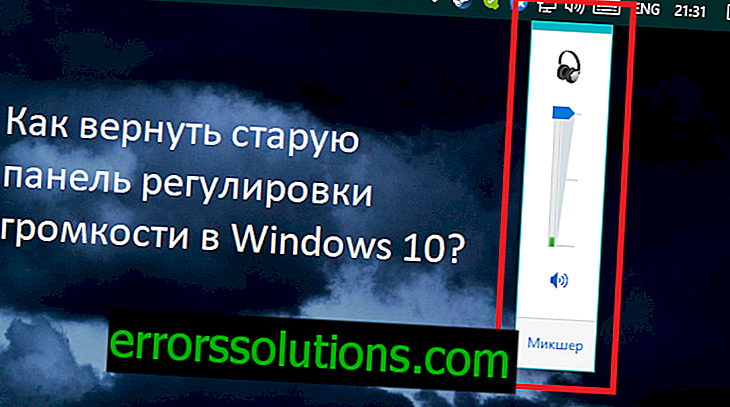Hvordan fikser jeg Feil 0x801941F7 i Windows Live Mail?
Feil 0x801941F7 - dette er en annen feil i Live Mail, som allerede har vært i stand til å pene folk når de sender og mottar brev. Problemet er relatert til juni-oppdateringen for Microsoft Outlook . Selv om denne oppdateringen gir bedre ytelse og et sikrere miljø, samhandler den nye versjonen av Outlook dårlig med Windows Live Mail 2012 .
Personer som nettopp har oppdatert Outlook til den nyeste versjonen, vil sannsynligvis få feil 0x801941F7 . Dessverre kan du ikke gjøre noe for å sikre at den nye versjonen av Outlook kan eksistere sammen med Windows Live Mail 2012 . Men det er flere alternative metoder som kan hjelpe deg med situasjonen.
Løs feil 0x801941F7 i Windows Live Mail
Det er ikke noen løsning på denne feilen hvis du vil bruke den oppdaterte versjonen av Microsoft Outlook og Microsoft Live Mail samtidig. Som nevnt ovenfor, oppstår denne feilen på grunn av inkompatibiliteten til den nye Microsoft Outlook- infrastrukturen med Live Mail- applikasjonen .
Problemet er at Microsoft ikke har noen intensjon om å endre Outlook- innstillinger, slik at de to verktøyene endelig kan komme sammen med hverandre. Derfor bør du finne et alternativ for WLM 2012.
Installer Outlook 2016
Når du arbeider med operativsystemet, anbefales det sterkt at du bruker de applikasjonene som er spesielt designet for det. Dermed vil du oppnå høyere ytelse og stabil ytelse. Å bruke Outlook 2016 vil være en klok avgjørelse. Microsoft forbedret Outlook- tjenester ved å legge sterkere beskyttelse til dem, og akselererte dem også litt. Du trenger bare å oppgi e-postadressen din fra kontoen din for å bruke Outlook 2016, som er ganske enkelt.
Bytt til det innebygde postsystemet
Windows 8, 8.1 og 10 har et innebygd e-postprogram. Siden kompatibiliteten med systemet er 100%, anbefales det på det sterkeste at du bruker det i stedet for WLM 2012 . Ikke bekymre deg, for alle dataene dine med WLM 2012 vil bli synkronisert med Windows Mail . Gjør følgende for å teste denne e-postklienten:
- Trykk på tastekombinasjonen Win + R og skriv i søkelinjen “Velg et e-postprogram” .
- Klikk på " Account Management" og deretter "Change Mail Sync Settings".
Bruk Outlook via nettsted
Hvis du ikke vil bruke det innebygde e-postprogrammet, kan du alltid bruke Outlook gjennom den offisielle websiden. Med dette valget kan du bruke all e-postfunksjonalitet uten å laste ned ekstra applikasjoner til PC-en din.